
Apples macOS kan läsa från Windows-formaterade NTFS-enheter, men kan inte skriva till dem direkt. Här är några lösningar för att få full läs- / skrivåtkomst till NTFS-enheter.
Detta kan vara användbart om du vill skriva till en Boot Camp-partition på din Mac, eftersom Windows-systempartitioner måste använda NTFS-filsystemet. För externa enheter, du bör antagligen använda exFAT istället . macOS kan naturligt läsa och skriva till exFAT-enheter, precis som Windows kan.
Tre alternativ
RELATERAD: Vad är skillnaden mellan FAT32, exFAT och NTFS?
Det finns flera alternativ för detta och du måste välja ett:
- Betalade tredjepartsförare : Det finns NTFS-drivrutiner från tredje part för Mac som du kan installera, och de fungerar ganska bra. Dessa är betalade lösningar, men de är enkla att installera och borde erbjuda bättre prestanda än de kostnadsfria lösningarna nedan.
- Gratis tredjepartsförare : Det finns en gratis NTFS-drivrutin med öppen källkod som du kan installera på en Mac för att möjliggöra skrivstöd. Tyvärr tar det lite extra arbete att installera, särskilt på Mac med den nya System Integrity Protection-funktionen , tillagd i 10.11 El Capitan. Det är långsammare än betalade lösningar och att montera NTFS-partitioner automatiskt i läs-skrivläge är en säkerhetsrisk.
- Apples experimentella NTFS-skrivsupport : MacOS-operativsystemet innehåller experimentellt stöd för att skriva till NTFS-enheter. Det är dock avstängt som standard och kräver lite rörelse i terminalen för att aktivera det. Det fungerar inte garanterat och kan orsaka problem med ditt NTFS-filsystem. Vi har faktiskt haft korrupta data tidigare. Vi rekommenderar verkligen inte att du använder det här. Det är inaktiverat som standard av en anledning.
Vi rekommenderar starkt att du betalar för en NTFS-drivrutin från tredje part om du behöver göra detta eftersom de andra lösningarna inte fungerar lika bra och är mer arbete att konfigurera.
Den bästa betalade drivrutinen från tredje part: Paragon NTFS för Mac
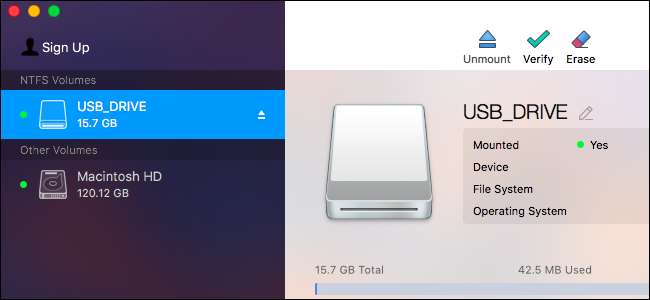
Paragon NTFS för Mac kostar $ 19,95 och erbjuder en tio dagars gratis provperiod. Det installeras enkelt och enkelt på moderna versioner av macOS, inklusive macOS 10.12 Sierra och Mac OS X 10.11 El Capitan. Det fungerar verkligen ”bara”, så det är det bästa alternativet om du är villig att betala en liten summa pengar för den här funktionen.
Du kommer inte heller behöva bråka med terminalkommandon för att manuellt montera partitioner, montera partitioner på ett säkert sätt automatiskt eller hantera potentiell korruption som du kommer att göra med de gratis drivrutinerna nedan. Om du behöver den här funktionen är det värt att betala för programvara som gör det ordentligt. Vi kan inte betona detta nog.
Om du äger en Seagate-enhet, tänk på att Seagate erbjuder en gratis nedladdning av Paragon NTFS för Mac så att du inte behöver köpa något extra.
Du kan också köpa Tuxera NTFS för Mac , som kostar $ 31 och erbjuder en fjorton dagars gratis testperiod. Men Paragon NTFS gör samma sak och är billigare.
De bästa gratis tredjepartsdrivrutinerna: FUSE för macOS
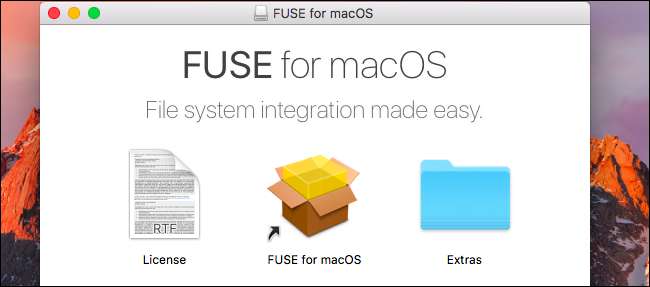
Den här metoden är gratis, men den kräver en hel del arbete och är mindre säker. För att få din Mac att automatiskt montera NTFS-partitioner i läs-skrivläge måste du tillfälligt inaktivera System Integrity Protection och ersätta ett av Apples inbyggda verktyg med en binär som är mer sårbar för attacker. Så den här metoden är en säkerhetsrisk.
Du kan dock använda FUSE för att montera NTFS-partitioner i läs- och skrivläge manuellt om du inte har något emot att använda terminalen. Detta är säkrare, men det är mer arbete.
Först ladda ner FUSE för macOS och installera den. Använd standardalternativen när du installerar den.
RELATERAD: Så här installerar du paket med Homebrew för OS X
Du behöver också installera Apples kommandoradsutvecklarverktyg för att fortsätta. Om du inte har installerat dem ännu kan du öppna ett terminalfönster från Finder> Program> Verktyg och köra följande kommando för att göra det:
xcode-select - installera
Klicka på "Installera" när du uppmanas att installera verktygen.
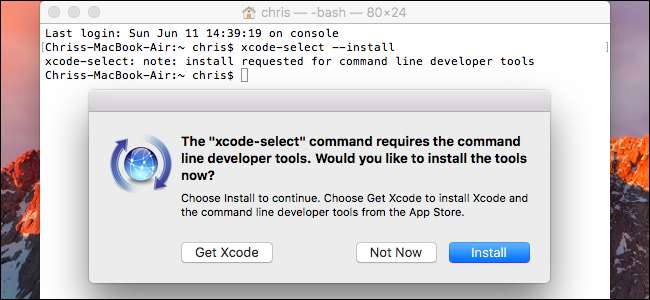
RELATERAD: Så här installerar du paket med Homebrew för OS X
Dessutom måste du ladda ner och installera homebrew om du inte redan har installerat den på din Mac. Homebrew är en "pakethanterare" för Mac OS X . Kopiera och klistra in följande kommando i ett terminalfönster och tryck på Enter för att installera det:
/ usr / bin / ruby -e "$ (curl -fsSL https://raw.githubusercontent.com/Homebrew/install/master/install)"
Tryck på Enter och ange ditt lösenord när du blir ombedd. Skriptet hämtas och installeras automatiskt Homebrew.
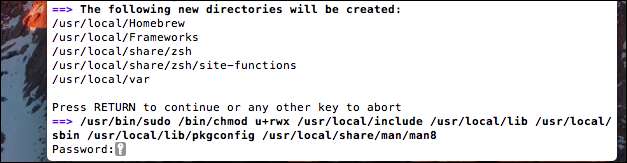
När du har installerat utvecklarverktygen och Homebrew, kör du följande kommando i ett terminalfönster för att installera ntfs-3g:
brygginstallation ntfs-3g
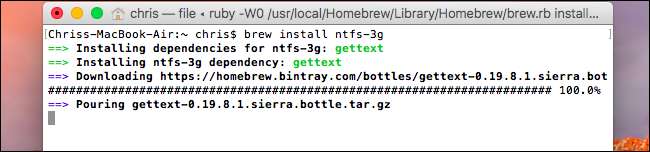
Du kan nu manuellt montera NTFS-partitioner i läs- / skrivläge. Från ett terminalfönster kör du följande kommando för att skapa en monteringspunkt vid / Volumes / NTFS. Du behöver bara göra detta en gång.
sudo mkdir / Volumes / NTFS
När du ansluter en NTFS-enhet till datorn kör du följande kommando för att lista alla diskpartitioner:
diskutil list
Du kan sedan identifiera enhetsnamnet på NTFS-partitionen. Titta bara efter partitionen med Windows NTFS-filsystemet. I skärmdumpen nedan är det
/ dev / disk3s1
.
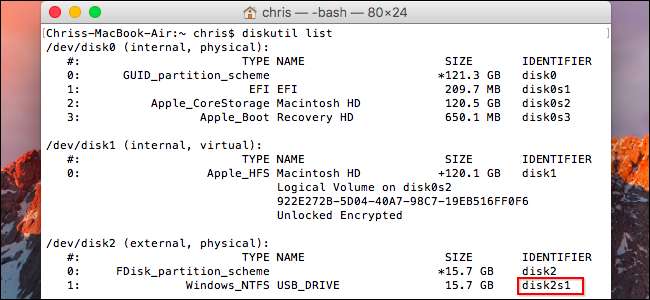
NTFS-partitionen installerades antagligen automatiskt av din Mac, så du måste avmontera den först. Kör följande kommando och ersätt
/ dev / disk2s1
med enhetsnamnet på din NTFS-partition.
sudo umount / dev / disk2s1
För att montera enheten kör du följande kommando och ersätter
/ dev / disk2s1
med enhetsnamnet på din NTFS-partition.
sudo / usr / local / bin / ntfs-3g / dev / disk2s1 / Volumes / NTFS -olocal -oallow_other
Du ser filsystemet monterat på / Volumes / NTFS. Det kommer också att visas på skrivbordet som en vanlig monterad enhet. Du kan mata ut det normalt när du vill koppla ur det.
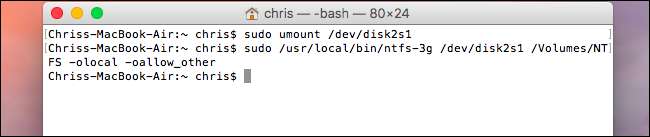
Om du är nöjd med att manuellt montera partitioner med ovanstående instruktioner behöver du inte fortsätta.
RELATERAD: Så här inaktiverar du systemintegritetsskydd på en Mac (och varför du inte borde)
Om du vill göra att din Mac automatiskt monterar NTFS-enheter som du ansluter i läs- och skrivläge måste du inaktivera systemintegritetsskydd .
Varning : Du vill nog inte göra det här! De programvarans officiella instruktioner varnar för att detta är en säkerhetsrisk. Du kommer att ersätta NTFS-monteringsverktygen på din Mac med ntfs-3g-verktygen, som körs som rotanvändare. På grund av hur Homebrew installerar programvara kan skadlig programvara som körs på din Mac skriva över dessa verktyg. Det är förmodligen inte risken, men vi kommer att förklara hur du gör om du vill ta risken.
Starta om din Mac och håll Command + R medan den startar. Det startar in i en special återställningsläge miljö.
Starta en terminal från menyn Verktyg i återställningsläge och kör följande kommando:
csrutil inaktivera
Starta om din Mac normalt när du har gjort det.

Från Mac-skrivbordet öppnar du ett terminalfönster igen och kör följande kommandon för att göra ntfs-3g-funktionen:
sudo mv / sbin / mount_ntfs /sbin/mount_ntfs.original sudo ln -s / usr / local / sbin / mount_ntfs / sbin / mount_ntfs

Slutligen, återaktivera systemintegritetsskydd. Starta om din Mac och håll ner Command + R medan den startar för att gå till återställningsläge. Starta en terminal i återställningsläge och kör följande kommando:
csrutil aktivera
Starta om din Mac när du har gjort det. NTFS-skrivstöd bör fungera nu.
För att ångra dina ändringar och avinstallera allt måste du först inaktivera System Integrity Protection. När du har gjort det kör du följande kommandon:
sudo rm / sbin / mount_ntfs sudo mv /sbin/mount_ntfs.original / sbin / mount_ntfs brygg avinstallera ntfs-3g
Du kan sedan avinstallera FUSE för macOS från dess panel i fönstret Systeminställningar och återaktivera systemintegritetsskyddet.
Du kan se varför Vi rekommenderar alternativet $ 20 istället nu, va?
Apples experimentella stöd för NTFS-skrivning: Gör inte detta, på allvar
Vi rekommenderar inte nedanstående metod eftersom den är minst testad. Det här kanske inte fungerar ordentligt, så klandra inte oss eller Apple om du får problem. Det är fortfarande instabilt från och med macOS 10.12 Sierra, och det kanske aldrig är helt stabilt. Detta är egentligen bara här för utbildningsändamål.
Först, se till att din enhet har en bekväm etikett med ett ord. Om den inte gör det, byt etikett. Detta underlättar processen.
Du måste först starta en terminal. Navigera till Finder> Program> Verktyg> Terminal eller tryck på Command + Mellanslag, skriv Terminal och tryck på Enter.
Skriv följande kommando i terminalen för att öppna / etc / fstab-filen för redigering i nano-textredigeraren:
sudo nano / etc / fstab

Lägg till följande rad i nano och ersätt "NAME" med etiketten på din NTFS-enhet:
LABEL = NAMN none ntfs rw, auto, nobrowse
Tryck på Ctrl + O för att spara filen när du är klar och tryck sedan på Ctrl + X för att stänga nano.
(Om du har flera NTFS-enheter som du vill skriva till, lägg till en annan rad för varje.)
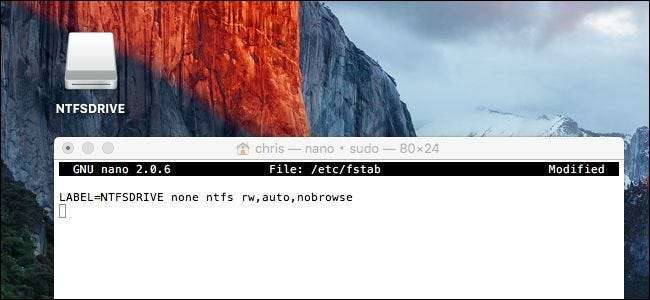
Anslut enheten till datorn - koppla ur den och anslut den om den redan är ansluten - så ser du den under katalogen "/ Volumes". I ett Finder-fönster kan du klicka på Gå> Gå till mapp och skriva “/ Volumes” i rutan för att komma åt den. Det dyker inte upp automatiskt och visas på skrivbordet som enheter normalt gör.
För att ångra denna ändring senare, upprepa bara ovanstående process för att öppna / etc / fstab-filen i nano. Ta bort raden du lade till i filen och spara dina ändringar.
De flesta Mac-användare har bättre formatering av externa enheter med exFAT, så att de fungerar bra på både Windows och Mac OS X utan extra arbete. om du måste skriva till en NTFS-enhet är en av de betalda drivrutinerna från tredje part det enklaste alternativet med bästa prestanda och minst risk för filkorruption.






